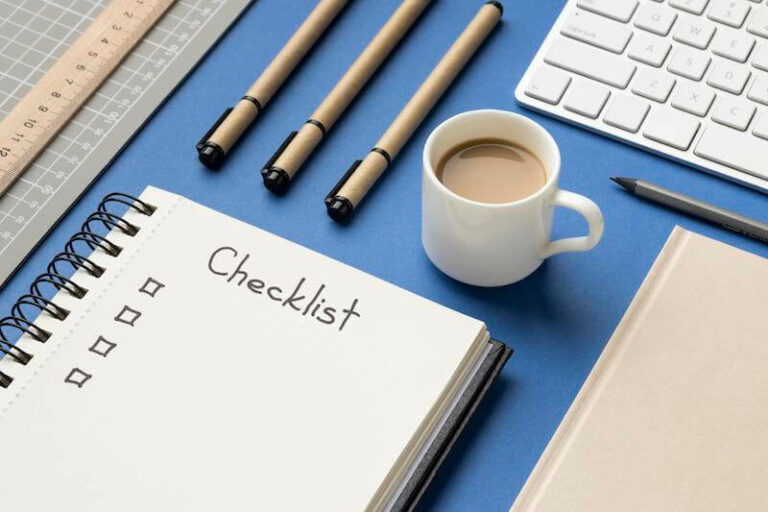Отключить/выключить автоисправление орфографии на сенсорной клавиатуре Windows 11
Многим людям нравится работать с интерфейсами сенсорного экрана. Он более гладкий, удобный, имеет лучший отклик и навигацию. К сенсорному экрану можно привыкнуть, когда вы часто пользуетесь смартфоном или планшетом.
Теперь многие ноутбуки и настольные компьютеры также имеют функцию сенсорного экрана, которая позволяет вам перемещаться по приложениям с помощью экрана вашего ПК. Это также устройства 2-в-1 это дает вам ноутбук и планшет в одном. Вы можете отказаться от клавиатуры и мыши при использовании компьютера, как на планшете или смартфоне.
В новую операционную систему Windows 11 интегрирована сенсорная клавиатура для пользователей, которые предпочитают использовать экранную клавиатуру. Сенсорная клавиатура включает в себя инструмент автозамены, который автоматически исправляет написание неправильно написанных слов по мере набора текста. Это полезно для людей, которые предпочитают не повторять набранный текст, чтобы исправить орфографические ошибки.

Программы для Windows, мобильные приложения, игры - ВСЁ БЕСПЛАТНО, в нашем закрытом телеграмм канале - Подписывайтесь:)
Однако, когда вы хотите сказать что-то на другом языке или использовать жаргонные слова, которые Windows 11 считает неправильными, становится неприятно, когда функция автозамены мгновенно исправляет это, даже если это правильное написание для вас. У вас нет другого выбора, кроме как ввести слово еще раз.
Хорошо, что у вас есть возможность отключить или отключить функцию автозамены сенсорной клавиатуры на экране Windows 11. Таким образом, вам не придется мириться с тем, как система навязывает вам свои корректировки, даже если вам это не нужно.
Как отключить функцию автоисправления правописания на экранной сенсорной клавиатуре ПК с Windows 11

Действия по отключению функции автозамены правописания на экранной сенсорной клавиатуре компьютера с Windows 11 просты. У вас также есть возможность снова включить функцию автозамены, когда вы захотите, с теми же настройками. Просто выполните те же действия, что и ниже, чтобы отключить его сейчас.
- На компьютере с Windows 11 нажмите кнопку «Пуск».
- Перейдите в «Настройки». Вы также можете использовать ярлык, нажав одновременно клавишу Windows и клавишу с буквой i.
- С левой стороны прокрутите вниз до пункта «Время и язык».
- С правой стороны выберите «Ввод».
- Прокрутите вниз и найдите «Автоисправление слов с ошибками».
- Рядом с ним переключите кнопку в положение «Выкл.». Если вы хотите снова включить функцию автозамены, переключите ее в положение «Вкл.».
Вот и все! Находясь в настройках набора текста, вы также можете отключить или включить выделение слов с ошибками, если хотите.
Считаете ли вы инструмент автозамены раздражающим или полезным? Нам бы хотелось знать, на чьей вы стороне, поэтому, пожалуйста, сообщите нам об этом в разделе комментариев ниже.
Программы для Windows, мобильные приложения, игры - ВСЁ БЕСПЛАТНО, в нашем закрытом телеграмм канале - Подписывайтесь:)